Excel 2003从入门到精通教程
Excel2003教程(从入门到高手)
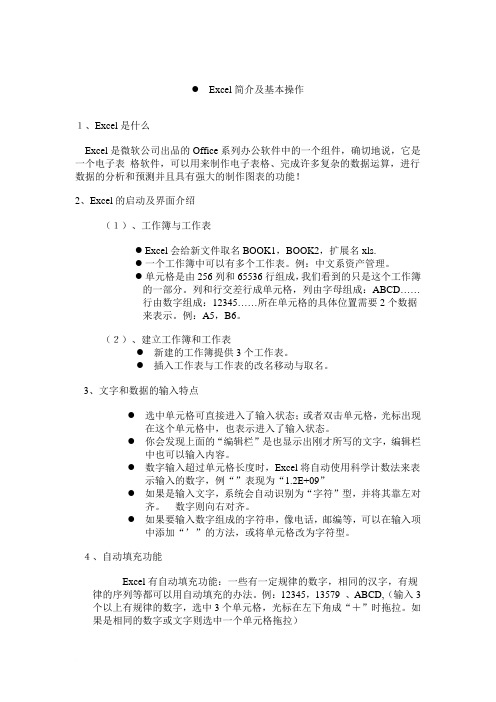
●Excel简介及基本操作1、Excel是什么Excel是微软公司出品的Office系列办公软件中的一个组件,确切地说,它是一个电子表格软件,可以用来制作电子表格、完成许多复杂的数据运算,进行数据的分析和预测并且具有强大的制作图表的功能!2、Excel的启动及界面介绍(1)、工作簿与工作表●Excel会给新文件取名BOOK1,BOOK2,扩展名xls.●一个工作簿中可以有多个工作表。
例:中文系资产管理。
●单元格是由256列和65536行组成,我们看到的只是这个工作簿的一部分。
列和行交差行成单元格,列由字母组成:ABCD……行由数字组成:12345……所在单元格的具体位置需要2个数据来表示。
例:A5,B6。
(2)、建立工作簿和工作表●新建的工作簿提供3个工作表。
●插入工作表与工作表的改名移动与取名。
3、文字和数据的输入特点●选中单元格可直接进入了输入状态;或者双击单元格,光标出现在这个单元格中,也表示进入了输入状态。
●你会发现上面的“编辑栏”是也显示出刚才所写的文字,编辑栏中也可以输入内容。
●数字输入超过单元格长度时,Excel将自动使用科学计数法来表示输入的数字,例“”表现为“1.2E+09”●如果是输入文字,系统会自动识别为“字符”型,并将其靠左对齐。
数字则向右对齐。
●如果要输入数字组成的字符串,像电话,邮编等,可以在输入项中添加“’”的方法,或将单元格改为字符型。
4、自动填充功能Excel有自动填充功能:一些有一定规律的数字,相同的汉字,有规律的序列等都可以用自动填充的办法。
例:12345,13579 、ABCD,(输入3个以上有规律的数字,选中3个单元格,光标在左下角成“+”时拖拉。
如果是相同的数字或文字则选中一个单元格拖拉)自设自动填充序列:Excel可以增加自己需要的特殊的序列用来自动填充。
方法是-----工具\ 选项\ 自定义序列\ 输入序列\ 添加\ 确定。
5.选定单元格大部分选定与WORD中的表格一样。
EXCEL2003教程
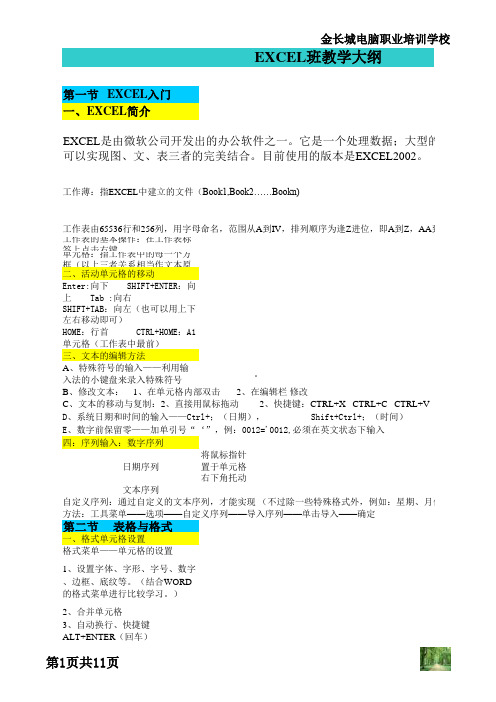
第一节 EXCEL 入门一、EXCEL 简介工作表的基本操作:在工作表标签上点击右键单元格:指工作表中的每一个方框(以上三者关系相当作文本原理)二、活动单元格的移动Enter:向下 SHIFT+ENTER:向上 Tab :向右 SHIFT+TAB:向左(也可以用上下左右移动即可)HOME:行首 CTRL+HOME:A1单元格(工作表中最前)三、文本的编辑方法A 、特殊符号的输入——利用输入法的小键盘来录入特殊符号。
四:序列输入:数字序列日期序列 将鼠标指针置于单元格右下角托动 文本序列第二节 表格与格式一、格式单元格设置格式菜单——单元格的设置1、设置字体、字形、字号、数字、边框、底纹等。
(结合WORD 的格式菜单进行比较学习。
)2、合并单元格3、自动换行、快捷键ALT+ENTER (回车)二、自动套用格式A、作用:直接套用系统中内置的格式快速对表格进行格式化B、部分套用:单元格——自动套用格式——选项先选定所需自动套用格式的工作表区域——自动套用格式对话窗——确定三、条件格式:A 、根据条件对单元格区域进行格式操作,最多允许指定三个条件操作步骤:先点击“格式”菜单—条件格式—填写自己所需的条件——点击格式进行设置——确A 、 如需要添加条件格式,点击“添加”在对格式进行设置B、删除条件格式,只能利用条件格式中的删除来实现。
四、样式自定义序列:通过自定义的文本序列,才能实现 (不过除一些特殊格式外,例如:星期、月份)方法:工具菜单——选项——自定义序列——导入序列——单击导入——确定E、数字前保留零——加单引号“‘”,例:0012='0012,必须在英文状态下输入EXCEL 班教学大纲EXCEL 是由微软公司开发出的办公软件之一。
它是一个处理数据;大型的电子表格软件可以实现图、文、表三者的完美结合。
目前使用的版本是EXCEL2002。
工作薄:指EXCEL 中建立的文件(Book1,Book2……Bookn)工作表由65536行和256列,用字母命名,范围从A 到IV ,排列顺序为逢Z 进位,即A 到Z ,AA 到AZ ,BA 到BZ 直B 、修改文本: 1、在单元格内部双击 2、在编辑栏 修改D、系统日期和时间的输入——Ctrl+;(日期), Shift+Ctrl+;(时间)C 、文本的移动与复制:2、直接用鼠标拖动 2、快捷键:CTRL+X CTRL+C CTRL+V1、含义:指一组格式的集合(边框、对齐、字体、底纹)在EXCEL中默认的样式是“常规样式”2、应用步骤:选择区—格式菜单—样式—选好样式名—设置所需的的内容——确定3、样式的更改:格式菜单—样式—选择样式名——点“更改”按钮进行设置——确定。
Excel2003基础教程大全(经典)

单元格中可以包含文本、数字、日期、时间或公式等内容。
若要在某个单元格中输入或编辑内容,可以在工作表中单击该
单元格,使之成为活动单元格,此时其周围将显示粗线边框,
其名称将显示在名称框中。
12/140
1.2 理解工作簿、工作表和单元格
工作簿
工
作
表
单元格
第1章目录
1. 默认名称为 “book1”
2. 默认状态包 含3张工作表 3. 255个工作表
单击要将选定的工作表移动或复制到的工作簿。 单击“新工作簿”将选定的工作表移动或复制到新工作簿中。 在“下列选定工作表之前”列表中执行下列操作之一: 单击要在其之前插入移动或复制的工作表的工作表。 单击“移至最后”,将移动或复制的工作表插入到工作簿中最后一
个工作表之后以及“插入工作表”标签之前。 要复制工作表而不移动它们,可选中“建立副本”复选框。
要一次性插入多个工作表,可按住Shift键在打开的工作簿中选 择与要插入的工作表数目相同的现有工作表标签。
23/140
2.4 操作工作表
2.4.3 重命名工作表 在“工作表标签”栏上,右键单击要重命名的工作表标签,然
后单击“重命名”命令,键入新名称并按Enter键确认。 在“工作表标签”栏上,左键双击要重命名的工作表标签,选
Execl 2003实用教程
目录
第1章 初识Excel 2003 第2章 Excel 2003基本操作 第3章 编辑工作表 第4章 格式化工作表 第5章 打印工作表
2/140
第1章 初识Execl 2003
1.1 认识Excel 2003用户界面 1.2 理解工作簿、工作表和单元格
3/140
1.1 认识Excel 2003用户界面
电子表格软件Excel2003使用教程

4.3.1 单元格的引用
单元格所对应的列表号与行标号的组合称为 该单元格的地址,单元格的引用是指单元 格的地址。
对单元格的引用分为三种即:相对引用、绝 对引用和混合引用。
1、相对引用 指公式中引用的单元格随着公式在工作表中
的位置变化而变化,是Excel默认的格式。 例:单元格地址引用
2、绝对引用 指公式引用的单元格不随公式在工作表中的位置变
1、方便、强大的表格制作功能 2、强大的计算功能 3、丰富的图表功能 4、数据管理功能 5、信息获取和交流 6、其他功能
4.1.2 Excel 2003的启动和退出
略
4.1.3 Excel 元格 工作表标签
4.1.4 Excel 2003的工作簿、工作表和单元格
2)自动填充 A、初始值为纯文本或数值,填充相当于复
制
B、初始值为文本和数字的混合,填充时
文本不变,数值递增。 C 、初始值为预设的填充序列,按预设的填充
序列填充 D、等差等比数列的填充 输入前两个值,拖动填充柄 输入一个值,选中要填充的所有单元格 编辑 填充 E、特殊填充 右键
3)输入有效数据 数据菜单 有效性 设置 允许 下拉列表框 工具 公式审核 显示公式审核工具栏 圏释无效数据
4、单元格、行、列的的插入和删除 1)插入单元格 行 列 插入菜单 单元格 行 列 右键 插入 2)删除 单元格、行、列 编辑菜单 删除 右键 删除
5、数据的查找和替换 与word相同 6、定位数据 编辑菜单 定位
CTRL+G
4.2.3 数据格式化
对数据进行格式化 行宽和列高 双击列或行 格式 行高
3、工作表的拆分和冻结 拆分 水平拆分:把光标放到第一列的任意位置 窗口 拆分 垂直拆分:把光标放到第一行的任意位置 窗口 拆分 水平垂直拆分: 把光标放到非第一列第一行的任意位置 窗口 拆分
Excel2003基础教程

删除单元格、 删除单元格、行和列
• 删除单元格: 删除单元格: 编辑】 删除】 选定需删除的单元格 【编辑】 【删除】 选删除后周围单元格的移动方向 确定】 【确定】。 • 删除行 或列 : 删除行(或列 或列): 选定需删除的行(或列 或列) 编辑】 选定需删除的行 或列 【编辑】 【删 除】。
数据输入
• 数据:数据是数值、文字、日期、时间、 数据:数据是数值、文字、日期、时间、 公式和符号的总称。 公式和符号的总称。 • 数据的分类:数据分为字符数据和数值数 数据的分类: 据。 • 数据输入的步骤:先定位单元格,再输入 数据输入的步骤:先定位单元格, 数据。 数据。
数据输入
• 数据输入的方法: 数据输入的方法: 法一:在单元格中直接输入数据。 法一:在单元格中直接输入数据。 输入数据。 选定单元格 输入数据。 法二:在编辑栏中输入数据。 法二:在编辑栏中输入数据。 选定单元格 定位光标在编辑栏 输入数据。 输入数据。 法三:用数据填充工具输入数据(步骤见下 步骤见下)。 法三:用数据填充工具输入数据 步骤见下 。
二、Excel 2003 的退出方法 2003
一、菜单法:檔案 菜单法: 結束。 結束。 。 二、按钮法:单击关闭按钮 按钮法: 三、组合键法:按Alt+F4。 组合键法: 。 或按钮)法 四、控制图标(或按钮 法: 控制图标 或按钮 双击控制图标。 双击控制图标。 单击控制图标 关闭。 关闭。
Excel 2003的窗口组成 2003
知识要点
一、创建工作簿的方法
• 1:启动Excel时系统自动创建一个空 :启动 时系统自动创建一个空 工作簿。 工作簿。 • 2:菜单法。檔案 新建 :菜单法。 选工作 确定。 簿样式 确定。
Microsoft Office Excel 2003 从入门到精通 实例教程 (最全最新版)

2.1 2.2 2.3 2.4 2.5 2.6 2.7
工作簿 选择工作表、单元格 输入数据 数据自动输入 公式与函数 单元格引用 数据编辑
1.新建工作簿 2.打开已有的工作簿文件 3.保存工作簿
图6 保文件对话框
1.单个单元格的选择 2.选择连续的多个单元格 3.选择不连续的多个单元格 选择局部连续总体不连续的单元格 5.选定整行 6.选定列 7.选定工作表的所有单元格
2.自定义筛选
图83 “自定义自动筛选方式”对话框
图84 筛选结果
3.高级筛选
如果用户要使用高级筛选,一定要先建立一个 条件区域。条件区域用来指定筛选的数据必须 满足的条件。
空二行 条件 区域
图85 条件区域
图86 高级筛选对话框
图87 筛选结果显示数据表格
复制的筛 选结果
图88 复制后的筛选结果
1.0
1.1 Excel 的启动 1.2 初识Excel 的窗口界面 1.3 Excel 的退出
1.4 Excel 中文版新功能
(1)单击“开始”按钮,在“程序”选项的子菜单中单击 Microsoft Excel 选项。 ( 2 )单击已存在的电子表格文件启动 Excel ,同时也打开 了该文件。 (3)如果桌面有Excel 快捷方式图标,双击快捷图标。
图32 右击标签滚动条显示工作表列表
重命名工作表
新的工作表标签
图34 工作表命名
3.2 工作表的复制与移动
1.使用菜单令复制或移动工作表 2.使用鼠标复制或移动工作表
工图 作 35 表 对移 话动 框或 复 制
3.3 隐藏和取消隐藏工作表
隐藏工作表的方法如下: (1)选择要隐藏的工作表。 (2)单击“格式”菜单中“工作表”命令,在弹 出的级联菜单中单击“隐藏”命令。 取消隐藏工作表的方法如下: (1)单击“格式”菜单中的“工作表”命令,在 弹出的子菜单中单击“取消隐藏”命令。 (2)在弹出的“取消隐藏”对话框中选择要取消 隐藏的工作表。
Excel2003精品教程全集

5.1.1 公式中的运算符
运算符是指表示运算关系的符号。Microsoft Excel包 含4种类型的运算符:算术运算符、比较运算符、文 本运算符和引用运算符。 算术运算符
算术运算符可以完 成基本的数学运算
比较运算符
比较运算符可以比较 两个数值的大小,其 结果是一个逻辑值, 即TRUE 或 FALSE
按【Ctrl+Shift+Enter】 组合键
5.5.2 使用数组公式的规则
输入数组公式时,首先选择用来保存计算结果的单元格 区域,如果计算公式将产生多个计算结果,必须选择一 个与计算结果所需大小和形状都相同的单元格区域。
数组公式输入完成后,按下【Ctrl+Shift+Enter】组合键, 这时在公式编辑栏中可以看见公式的两边加上了花括号, 表示该公式是一个数组公式。 在数组公式所涉及的区域中,不能编辑、清除或移动单 个单元格,也不能插入或删除其中任何一个单元格,即 数组公式所涉及的单元格区域只能作为一个整体进行操 作。
1.用数组公式计算两个数据区域的乘积
选择放置结果的 单元格区域
输入公式
按下 【Ctrl+Shift+Enter】 组合键
2.用数组公式计算多列数据之和
选择单元格区域
输入公式
按【Ctrl+Shift+Enter】 组合键
3.输入数组常量
选择单元格 区域并输入 数组公式 ={10;20;30;40}
选择单元格然后单击” 添加监视“按钮
检查公式错误
选中含有错误的单元格, 还会出现按钮,单击该按 钮,会打开一个快捷菜单, 其中提供了解决此错误的 方法
Excel 2003会自动对输入的 公式进行检查,若发生错 误,在单元格的左上角会 出现一个绿色的小三角
EXCEL2003教程(完整版)

2.3 输入数据
1.文本类型 2.数值类型 3.逻辑类型:只有两个值,True和False 。 出错值:单元格中显示#DIV/0!出错值。
图7 户自定义序列 3.产生一个序列
1.自动填充
图9 自动填充效果
图10 初值选两个单元格时的自动填充
Excel2003 自学教程
Excel教程
1 使用 Excel 2 创建表格 3 工作表的编辑和格式化 4 创建图表 5 Excel 的数据处理 6 建立和编辑数据透视表 7 页面设置和打印 8 公式函数的进阶使用 9 使用宏使日常操作自动化
1 Excel中文版的启动与退出
1.1 Excel 的启动 1.2 初识Excel 的窗口界面 1.3 Excel 的退出 1.4 Excel 中文版新功能
按钮。 ·打开“文件”菜单,单击“退出”命令。 如果退出前文件已被修改,系统将提示
是否保存修改的内容,这时可根据是否 要保存文件来回答“是”或“否”。
2 创建表格
2.1 工作簿 2.2 选择工作表、单元格 2.3 输入数据 2.4 数据自动输入 2.5 公式与函数 2.6 单元格引用 2.7 数据编辑
工 作 表
图 35
对移
话动
框或
复
制
3.3 隐藏和取消隐藏工作表
隐藏工作表的方法如下: (1)选择要隐藏的工作表。 (2)单击“格式”菜单中“工作表”命令,
在弹出的级联菜单中单击“隐藏”命令。 取消隐藏工作表的方法如下: (1)单击“格式”菜单中的“工作表”命令,
在弹出的子菜单中单击“取消隐藏”命令。 (2)在弹出的“取消隐藏”对话框中选择要
2.1 工作簿
1.新建工作簿 2.打开已有的工作簿文件 3.保存工作簿
- 1、下载文档前请自行甄别文档内容的完整性,平台不提供额外的编辑、内容补充、找答案等附加服务。
- 2、"仅部分预览"的文档,不可在线预览部分如存在完整性等问题,可反馈申请退款(可完整预览的文档不适用该条件!)。
- 3、如文档侵犯您的权益,请联系客服反馈,我们会尽快为您处理(人工客服工作时间:9:00-18:30)。
一、Excel简介和工作介面
Excel是微软公司出品的Office系列办公软件中的一个组件,确切地说,它是一个电子表格软件,可以用来制作电子表格、完成许多复杂的数据运算,进行数据的分析和预测并且具有强大的制作图表的功能。
Excel 电子表格可以容纳庞大的数据,一个工作表最多有65536行×256列
二、我要处女作——销售表
三、数据修改和自动填充
1、数据修改
◎全部修改:定位要修改数据的单元格,重新输入数据,将覆盖原来的数据。
◎局部修改:双击单元格,按F2键,在编辑栏修改等方法可修改部分数据
2、自动填充:
◎把光标置于单元格的右下角,按左键拖动鼠标,即可以进行相同数据填充或序列填充。
四、自动填充的类型
◎[编辑]→[填充] →[序列] →[等差序列]
◎[编辑]→[填充] →[序列] →[等比序列]
◎[编辑]→[填充] →[序列] →[日期]
一、Excel格式工具栏
二、“单元格格式”对话框——“数字”面板:
作用:用于设置数据的格式。
三、单元格对话框——“对齐”面板:
四、单元格对话框——“字体、边框、图案”面板:
五、条件格式和查找
1、条件格式:为符合某些条件的单元格设置特定的格式。
◎[格式]—[条件格式]
2、查找:
◎[编辑]—[查找] Ctrl+F
(注:查找的范围是当前工作表,不是当前工作簿)
一、调整行高、列宽
◎方法一:定位单元格,[格式]→[行]→[行高]
[格式]→[列]→[列宽]
◎方法二:用鼠标直接拖动行号或列标之间的线。
◎方法三:用鼠标左键双击行号或列标之间的线,产生最适合的行高或列宽。
二、插入、删除行列及隐藏、显示行列
1、插入行列
◎定位单元格,[插入]→[行]/[列](或用右键快捷菜单)
2、删除行列
◎定位单元格,[编辑]→[删除](或用右键快捷菜单)
3、隐藏、显示行列
◎定位单元格,[格式]→[行] →[隐藏]\[取消隐藏]
[格式]→[列] →[隐藏] \[取消隐藏]
(注:可把光标定位在“行号”或“列标”,然后右击鼠标,选择“隐藏”)
三、移动和复制行列
1.移动行列
◎选定行/列,[剪切]→[选定目标行/列]→[粘贴]
注:如不想覆盖目标行/列,请右击,选择“插入复制单元格”
2.复制行列
◎选定行/列,[复制]→[选定目标行/列]→[粘贴]
一、工作表的“插入、删除和重命名”
1.插入工作表
◎[插入→工作表]
(注:可在工作表标签上右击,选择“插入”)
2.删除工作表
◎[编辑]→[删除工作表]
(注:可在工作表标签上右击,选择“删除”)
3.重命名工作表
◎[格式]→[工作表]→[重命名]]
(注:可在工作表标签上右击,选择“重命名”)
(注:在工作表标签上右击,还可以选择“工作表标签颜色”)
(注:拖动工作表标签,还可以移动工作的次序)
二、工作表的“隐藏和显示”及工作表的“移动和复制”
1.隐藏工作表(可把一些暂时用不上,但又不能删除的工作表隐藏起来)◎[格式]→[工作表]→[隐藏]
2.显示工作表
◎[格式]→[工作表]→[取消隐藏]
3.移动或复制工作表
◎[编辑]→[移动或复制工作表]
(注:[建立副本] 打“√”表示复制,不打“√”,表示移动。
)(注:也可在工作表标签上右击,还可以选择“移动或复制工作表”)三、冻结窗格
◎冻结窗格:定位活动单元格→[窗口]→[冻结窗格]。
◎撤消冻结窗格:[窗口]→[撤消冻结窗格]。
四、工作表的保护
1.设置打开权限密码
◎[工具]—[选项]—[安全性]
(注:设置密码后,要“保存”一次)
2.保护工作表
◎[工具]—[保护]—[保护工作表]
◎[工具]—[保护]—[撤消工作表保护]
3.保护工作簿
◎ [工具]—[保护]—[保护工作簿]
◎[工具]—[保护]—[撤消工作簿保护]
第五课:公式和函数
一、使用“公式法”来计算
◎步骤:
①把光标定位在要放置结果的位置
②以“=“号开头
③输入公式后,接回车键确定
(注:公式法很灵活,可进行各种“四则混合运算”,)
(注:运算的顺序也是按“四则混合运算”,如先算括号,后乘除,后加减)二、使用“自动求值法”来计算
把光标定位于要放结果的位置,然后点标工具栏的自动求值按钮.
(注:“自动求值”的方法比较方便,但7缺点是不够灵活)
三、使用“函数法”来计算
1.概念:Excel函数是预先定义、执行计算、分折等处理数据任务的特殊公式。
2.函数的组成:= sum (参数1,参数2)
∙常用的函数
∙求和函数:sum
∙求平均值函数:average
∙求最大值函数:max
∙求最小值函数:min
∙计数函数:count
∙求乘积函数:product
第六课:数据清单操作
一、数据的排序
◎[数据]→[排序]…,设定主要、次要、第三关键字。
二、数据有效性
◎[数据]→[有效性]…
三、数据的筛选
1、自动筛选
◎[数据]→[筛选]→[自动筛选] (字段名上会出现下拉箭头)。
(注:再次执行命令,能清除自动筛选操作。
)
2、高级筛选
◎[数据]→[筛选]→[自动筛选] (要预先确定筛选条件)。
四、分类汇总。
◎[数据]→[分类汇总]
(注:分类汇总前,一般要对以“分类字段”作为关键字来对数据进行排序)
第七课:创建图据图表
一、创建数据图表。
步骤:
①、选择数据源(即要用于创建图表的表格)
②、执行[插入]→[图表]命令。
(或单击“常用工具栏”的图表按钮)
③、在“图表选项”中可输入图表标题、分类标题、数值标题等,单击“完成”。
二、修改图表的样式
1、图表格式设置:双击图表的各个对象,即可弹出“数据系列格式”对话框。
三、修改图表的数据(以矩形图表为例)
◎删除行数据:在图表中点击选中某一系列的柱子,然后按键盘的“Delete”键
◎增加行数据:在表格中选择要添加的那一行数据,拖动到图表中。
◎删除列数据:在图表中,右击→[源数据] →重新选一次表格的数据。
◎增加列数据:在表格中选择要添加的那一列数据,拖动到图表中。
第八课:Excel打印设置
一、打印预览
◎[文件]—[打印预览]…..[关闭]
(注:Excel工作表是一个65536行×256列的大表格,很难确定一张A4纸的打印范围,可以先“打印预览”
二、页面设置:◎[文件]—[打印预览]—[设置]
1、“页面”选项卡:设置打印的纸张大小,方向和打印内容的缩放。
2、“页边距”选项卡:设置正文的页边距,页眉、页脚的页边距,打印内容的居中方式。
3、“页眉/页脚”选项卡:设置页眉、页脚的内容。
4、“工作表”选项卡:设置打印的网格线、行号和列标等。
三、“打印”对话框
◎[文件]—[打印]—
四、设置打印区域(用于只想打印某一部分数据的时候)
1.设置打印区域
◎选择要打印的区域,[文件]—[打印区域]—[设置打印区域]
2.取消打印区域
◎[文件]—[打印区域]—[取消打印区域]。
